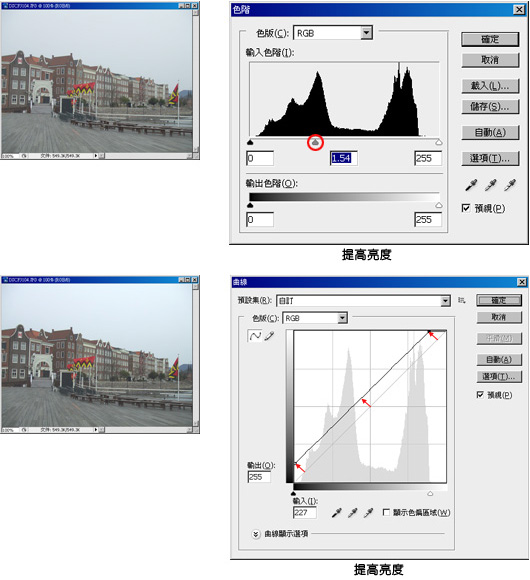色阶 是以灰场白场黑场,通过调整三类像素点的明暗达到调整图片整体亮度的目的。
调整的部分有三个点,上面是直方图,通过图,可以看出整张照片像素点的分布。可以通过挪动三点,以达到调整的目的。
photoshop曲线,和色阶不同,它最多可以把整个图片划分成14类进行调整。这个分类是系统分的,色阶分的是三类黑白灰,曲线分类是你自己自行定义的,调整的部分有一个线,可以在上面加点向上向下挪动,以调整图片该点部分像素的亮度。在直线上至多可以加14个点,这个就相当于你把所有像素点分成了 14类。
亮度/对比度,整体调整亮度和颜色的反差程度
调整的时候直接用就可以。
色相/饱和度和上面的三个不一样,它是调整颜色的。
调整的时候,下面有一个着色可以选,选后,调整色相,可以改图片整体颜色。
曲线
以前在調整照片時,一定必用色階、亮度對比、曲線,三個相互的搭配使用,但到了Photoshop CS3後,曲線其實已可獨挑大樑,為何這麼說呢?主要是因為Photoshop CS3後,曲線作了重大的改變,那就是在曲線面板中也有階分佈圖,這真是個創舉呀!因此現在只要一個曲線面板,就可同時擁有色階與亮度對比的功能,接下來梅干就來作個小試驗,希望待回各位在看完後,對於曲線有更深層的了解,下次再使用它時,別一切又跟著感覺走,每一條曲線中的控制點都有它的意義存在的。
下方為CS3的曲線控制面板,從面板中可清楚看到,中間也出現了如山形的色階分佈圖,這與色階中的山形是一模一樣的,另外曲線面板有二個相當重要的東西,那就是輸入、輸出,所謂的輸入就是原始影像的色階,輸出就是調整後的色階,並且中間128的中灰色,就是所謂攝影中所提的18%反射率,因此今天在曲線上建立一個控制點,並向上拖拉時,影像則會變的明亮,主要是因為,原本輸入的色階為128中灰色,當曲線向上拉,輸出為250溁疑珪r,等於從128→250將近提高了1倍的色階,因此整張照片就會顯得明亮許多。
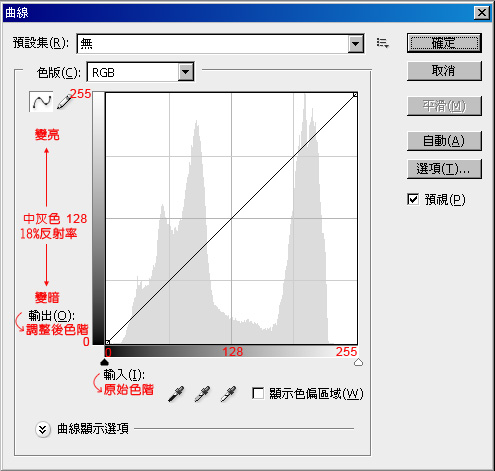
修正影像的亮暗對比
一開始在調整照片時,一定會開啟色階面板,檢查亮、暗點分佈,若發現照片中無亮暗點時,則會由下方的左、右三角形控制鈕,將它靠齊在山形的二側,其這動作就是在提高影像的對比,因此從下方可看到,曲線終於辦到了,挑戰成功!
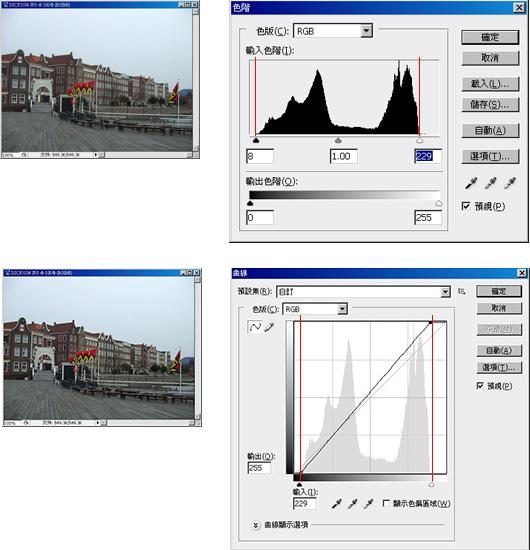
提高/降低亮度
當完成了靠齊的動作了,接下來就是從中間的控制鈕,去調整體影像的明亮度,當向右靠時,相對的暗面增多,所以照片會變的比較暗些,反之則變亮。
提高亮度
從色階面板中直接調整中間的控制鈕,向右靠時影像就變的比較亮,曲線面板中只要水平將中間的曲線上向移時,便可看到一樣可辦到色階變亮的效果,所以挑戰成功!